Wie kann man in Excel einsetzen?
Wenn Sie Ihre Excel -Tabellen korrekt formatieren möchten, müssen Sie wissen, wie Sie in Excel einstellen können. Durch Einrücken können Sie einen ordentlichen und organisierten Look für Ihre Tabelle erstellen, das nicht nur professionell aussieht, sondern auch einfacher zu lesen ist. In diesem Artikel zeigen wir Ihnen genau, wie Sie in wenigen einfachen Schritten in Excel eingreifen können.
- Schritt 1: Wählen Sie die Zellen aus, die Sie einstellen möchten.
- Schritt 2: Klicken Sie auf die Registerkarte "Start) des Bandes.
- Schritt 3: Klicken Sie in der Ausrichtungsgruppe auf die Schaltfläche Einzug erhöhen.
- Schritt 4: Wiederholen Sie Schritt 3, um weiter einzusetzen.
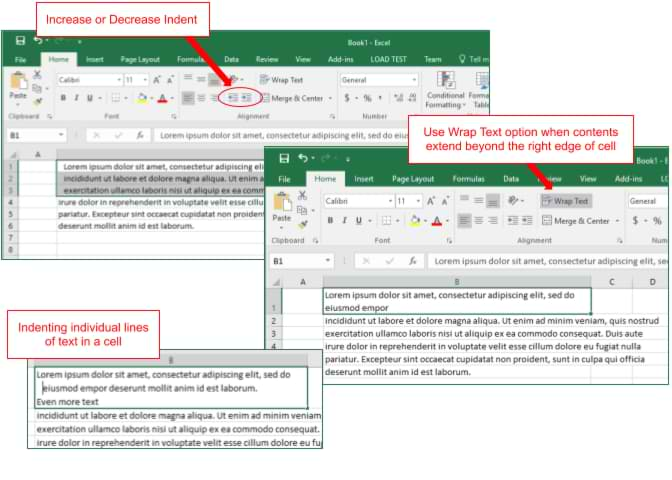
Einrückung in Excel: eine Übersicht
Das Einsetzen in Excel ist ein nützliches Instrument, um Informationen zu organisieren und das Lesen und Verständnis einfacher zu machen. Excel ist ein leistungsstarkes Tabellenkalkulationswerkzeug, mit dem Daten organisiert, gespeichert und analysiert werden können. Durch die Verwendung der Einstellfunktion können Sie eine hierarchische Struktur erstellen und die damit verbundenen Informationen einfach anzeigen. Dies kann Ihnen helfen, Ihre Daten besser zu verstehen und zu interpretieren.
Wenn es darum geht, die Einstellungsfunktion zu verwenden, gibt es verschiedene Möglichkeiten, dies zu tun. Sie können die Eindrücksteuerungen in der Homebalte verwenden, die Registerkarten-Taste auf Ihrer Tastatur verwenden oder mit der rechten Maustaste klicken und im Kontextmenü auf "Eingeordnet" auswählen. Jede dieser Methoden ist einfach zu bedienen und kann Ihnen helfen, eine ordentliche und organisierte Tabelle zu erstellen.
Sobald Sie Ihre Daten eingereicht haben, können Sie die Outdent -Funktion verwenden, um die Eindrücke zu entfernen. Dies ist hilfreich, wenn Sie das Layout ändern oder die Daten wieder in die ursprüngliche Position verschieben möchten.
Verwenden Sie das Hausband, um einzusetzen
Das Hausband ist der häufigste Weg, um in Excel einzusetzen. Um diese Methode zu verwenden, klicken Sie auf die Registerkarte "Start) im Band und suchen Sie nach den Einstellbuttons. Der linksgerichtete Pfeil legt Ihren Zellinhalt ein und der rechts gerichtete Pfeil übertreibt Ihren Zellinhalt. Sie können auch den Anstiegseinsatz verwenden und die Einstellbilder verringern, um den Einklangstufe schnell anzupassen.
Diese Methode ist großartig, wenn Sie Ihre Daten schnell einstellen oder übertreffen möchten. Der Einklingelpegel kann in Schritten von einem angepasst werden, was es einfach macht, die Eindrücke zu optimieren, um genau das gewünschte Aussehen zu erhalten.
Ein weiteres nützliches Merkmal auf der Homebänder ist die Taste der Show Levels. Diese Taste befindet sich neben dem Erhöhung der Eindrücke und verringert die Einstellbilder und zeigt den aktuellen Einklangstufe Ihrer Zelle an. Dies kann hilfreich sein, wenn Sie den Eindrückungsniveau einer Zelle schnell überprüfen möchten, bevor Sie Änderungen vornehmen.
Verwenden Sie den Registerkartenschlüssel, um einzusetzen
Die Registerkartenschlüssel ist eine weitere einfache Möglichkeit, sich in Excel einzusetzen. Um diese Methode zu verwenden, legen Sie Ihren Cursor einfach in die Zelle ein, die Sie einstellen möchten, und drücken Sie die Registerkarte auf Ihrer Tastatur. Der Zellinhalt wird ein Level eingerückt. Sie können diese Methode verwenden, um Ihre Daten schnell in mehreren Zellen aufzunehmen.
Sie können auch die Registerkartenschlüssel verwenden, um es zu übertreffen. Stellen Sie dazu Ihren Cursor einfach in die Zelle, die Sie übertreffen möchten, und drücken Sie die Tasten der Shift+Tab auf Ihrer Tastatur. Der Zellinhalt wird in einer Ebene übertroffen.
Verwenden der rechten Klickmethode, um einzusetzen
Die Rechtsklick-Methode ist eine weitere einfache Möglichkeit, in Excel einzusetzen. Um diese Methode zu verwenden, klicken Sie einfach mit der rechten Maustaste auf die Zelle, die Sie einstellen möchten, und wählen Sie im Kontextmenü „Einrückung“. Der Zellinhalt wird ein Level eingerückt. Sie können auch die Outdent -Option verwenden, um den Zellinhalt zu übertreffen.
Diese Methode ist großartig, wenn Sie eine einzelne Zelle schnell einfügen oder übertreffen möchten. Es ist auch nützlich, wenn Sie mehrere Zellen gleichzeitig einstellen möchten. Wählen Sie dazu einfach mehrere Zellen aus und klicken Sie dann mit der rechten Maustaste auf eine der ausgewählten Zellen und wählen Sie im Kontextmenü "Einzug". Die Eindrücke wird auf alle ausgewählten Zellen angewendet.
Abschluss
In Excel können Sie Ihre Daten aufmerksam und ordentlich organisieren und präsentieren. Durch die Verwendung der Einstellfunktion können Sie eine hierarchische Struktur erstellen und die damit verbundenen Informationen einfach anzeigen. Sie können das Homeband, die Registerkartenschlüssel auf Ihrer Tastatur oder die Rechtsklickmethode verwenden, um Ihre Daten schnell einzuführen oder zu übertreffen.
Häufig gestellte Fragen
Wie nehme ich Excel ein?
Um sich in Excel einzusetzen, können Sie die Registerkarten -Taste auf Ihrer Tastatur verwenden oder die Option für die Erhöhung der Einklang auf der Registerkarte Heim verwenden. Um die Registerkarte Taste zu verwenden, wählen Sie einfach die Zelle oder die Zellen aus, die Sie einstellen möchten, und drücken Sie die Registerkarten -Taste. Um die Option für die Erhöhung der Einklage zu verwenden, wählen Sie die zu eingefügten Zellen oder die Zellen aus und klicken Sie dann auf die Schaltfläche "Einrang" auf der Registerkarte Start. Dadurch wird die Zelle oder die Zellen ein Level eingerichtet. Sie können auch die Option "Abneigung" verwenden, um den Einstellungsniveau zu reduzieren.
Wie nehme ich mehrere Zeilen in Excel ein?
Um mehrere Zeilen in Excel einzuführen, wählen Sie zunächst die Zellen oder Zeilen aus, die Sie einstellen möchten. Verwenden Sie dann entweder die Registerkarten -Taste auf Ihrer Tastatur oder klicken Sie auf der Registerkarte "Start) auf die Schaltfläche Eindrücke. Dadurch werden alle ausgewählten Zellen eingebaut oder eine Ebene eingesetzt. Verwenden Sie zur Verringerung des Einstellungsniveaus die Option "Abneigung" auf der Registerkarte Start.
Wie leite ich eine einzelne Zelle in Excel ein?
Um eine einzelne Zelle in Excel einzusetzen, wählen Sie die Zelle aus, die Sie einstellen möchten, und drücken Sie entweder die Registerkarte auf Ihrer Tastatur oder klicken Sie auf die Taste der Einklage auf der Registerkarte Start. Dadurch wird die Zelle ein Level einbezogen. Verwenden Sie zur Verringerung des Einstellungsniveaus die Option "Abneigung" auf der Registerkarte Start.
Kann ich einen Text in Excel einbeziehen?
Ja, Sie können Text in Excel einstellen. Wählen Sie dazu die Zelle, die den Text enthält, den Sie einstellen möchten, und drücken Sie entweder die Registerkarte in Ihrer Tastatur oder klicken Sie auf die Schaltfläche Einrang auf die Registerkarte Start erhöhen. Dadurch wird der Text eine Ebene eingerichtet. Verwenden Sie zur Verringerung des Einstellungsniveaus die Option "Abneigung" auf der Registerkarte Start.
Was ist die Abkürzung für den Einrückungseinsatz in Excel?
Die Verknüpfung für Einrückung in Excel ist die Registerkarte auf Ihrer Tastatur. Um diese Verknüpfung zu verwenden, wählen Sie die Zelle oder die Zellen, die Sie einstellen möchten, aus und drücken Sie die TAB -Taste. Dadurch wird die Zelle oder die Zellen ein Level eingerichtet. Verwenden Sie zur Verringerung des Einstellungsniveaus die Option "Abneigung" auf der Registerkarte Start.
Kann ich mehrere Spalten in Excel einbeziehen?
Ja, Sie können mehrere Spalten in Excel einstellen. Wählen Sie dazu die Zellen oder Spalten aus, die Sie einstellen möchten. Verwenden Sie dann entweder die Registerkarten -Taste auf Ihrer Tastatur oder klicken Sie auf der Registerkarte "Start) auf die Schaltfläche Eindrücke. Dadurch werden alle ausgewählten Zellen oder Säulen eine Ebene eingerichtet. Verwenden Sie zur Verringerung des Einstellungsniveaus die Option "Abneigung" auf der Registerkarte Start.
Excel 2010: Wie man eine Zelle einbringt - Tutorial -Tipps und Tricks
Zusammenfassend ist ein Einsatz in Excel eine wesentliche Fähigkeit für einen Tabellenkalkulationsbenutzer. Sie können Ihre Daten besser organisieren und präsentieren. Zu wissen, wie man in Excel eingerichtet wird, ist eine großartige Möglichkeit, Ihre Daten professionell und organisiert aussehen zu lassen. Bei den obigen Schritten sollten Sie in der Lage sein, Ihre Daten schnell und einfach in Excel einzubeziehen.




















